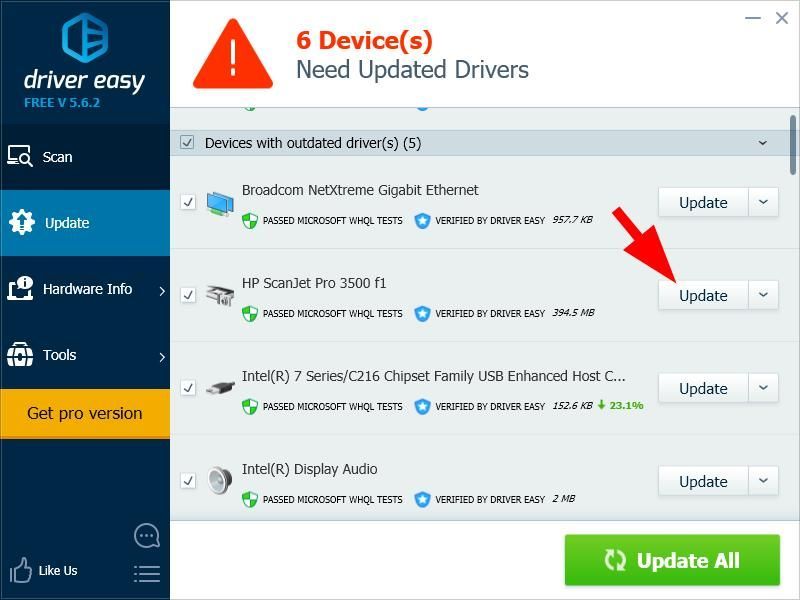'>

Si vous souhaitez conserver votre scanner HP en bon état ou si vous souhaitez résoudre ses problèmes de pilote, vous devez mettre à jour le pilote de votre scanner.
Pour mettre à jour votre pilote de scanner HP
Voici trois méthodes simples et sûres pour mettre à jour le pilote de votre scanner HP.
- Mettez à jour votre pilote de scanner HP à l'aide du Gestionnaire de périphériques
- Téléchargez votre pilote de scanner HP auprès de HP
- Mettez à jour votre pilote de scanner HP automatiquement
Méthode 1: mettez à jour le pilote de votre scanner HP à l'aide du Gestionnaire de périphériques
Vous pouvez utiliser le Gestionnaire de périphériques pour mettre à jour votre pilote de scanner HP. Faire cela:
1) appuie sur le Touche de logo Windows et R sur votre clavier pour appeler Courir boîte.
2) Tapez ' devmgmt.msc ', puis appuyez Entrer sur votre clavier.
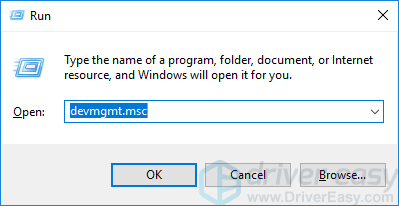
3) Double clic Appareils d'imagerie . Clic-droit vous scanner , puis clique Mettre à jour le pilote .
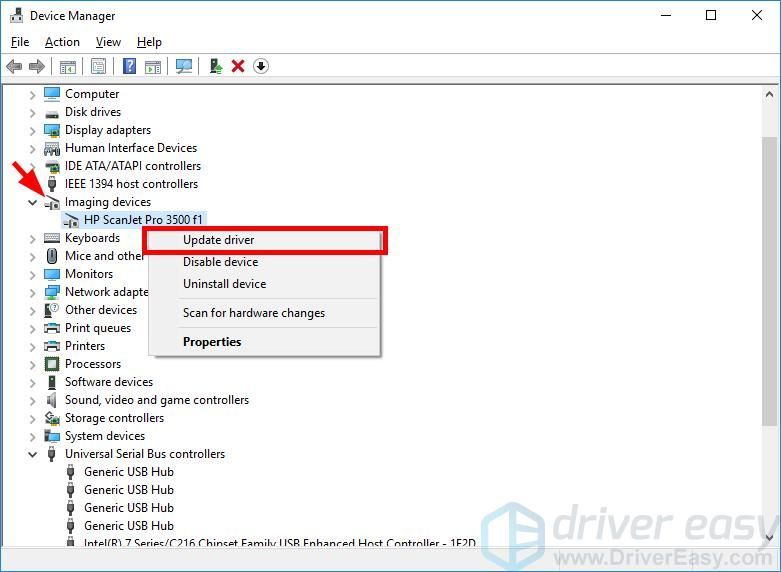
4) Cliquez sur Rechercher automatiquement le logiciel pilote mis à jour .
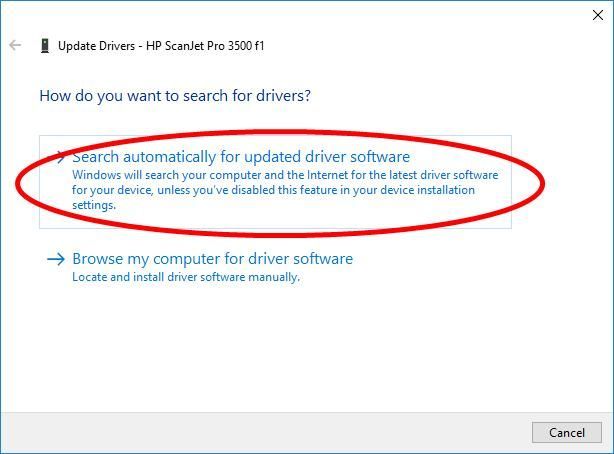
5) Attendez que votre système mette à jour le pilote pour vous.
Méthode 2: Téléchargez votre pilote de scanner HP auprès de HP
Vous pouvez également télécharger votre pilote de scanner HP auprès de HP et l'installer vous-même. Faire cela:
1) Aller au Site Web officiel HP et recherchez votre modèle de scanner.
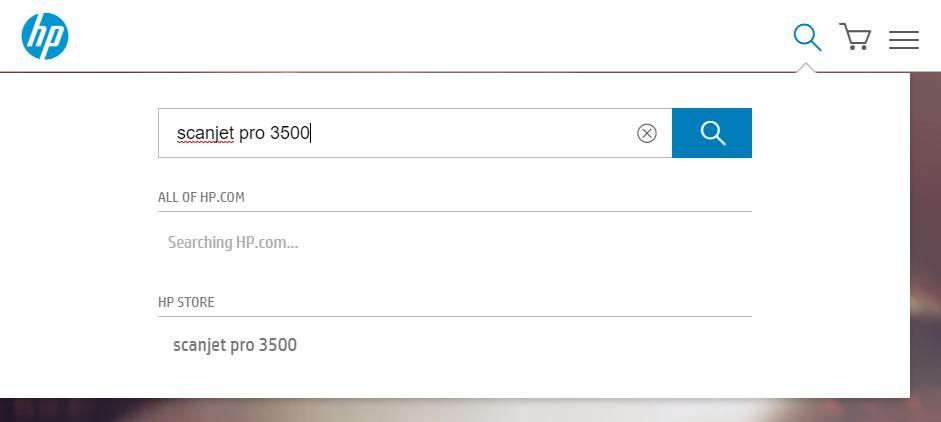
2) Accédez à la page de téléchargement du pilote de votre scanner, puis téléchargez le pilote correct et le plus récent sur votre ordinateur.
Téléchargez le pilote adapté à votre variante de système Windows. Vous devez savoir quel système est exécuté sur votre ordinateur - qu'il s'agisse de la version de Windows 7, 8 ou 10, 32 bits ou 64 bits, etc.3) Ouvrez le fichier téléchargé et suivez les instructions à l'écran pour l'installer sur votre ordinateur.
Méthode 3: mettez à jour votre pilote de scanner HP automatiquement
Si vous n’avez pas le temps, la patience ou les compétences nécessaires pour mettre à jour votre pilote manuellement, vous pouvez le faire automatiquement avec Conducteur facile .
Conducteur facile reconnaîtra automatiquement votre système et trouvera les pilotes appropriés. Vous n'avez pas besoin de savoir exactement quel système fonctionne sur votre ordinateur, vous n'avez pas à risquer de télécharger et d'installer le mauvais pilote, et vous n'avez pas à vous soucier de faire une erreur lors de l'installation.
Vous pouvez télécharger et installer vos pilotes en utilisant gratuitement ou Pour version de Driver Easy. Mais avec la version Pro, il suffit 2 clics (et vous obtenez plein soutien et un Garantie de remboursement de 30 jours ):
1) Télécharger et installer Conducteur facile .
2) Courir Conducteur facile et cliquez sur le Scanne maintenant bouton. Conducteur facile analysera ensuite votre ordinateur et détectera tout problème de pilote.
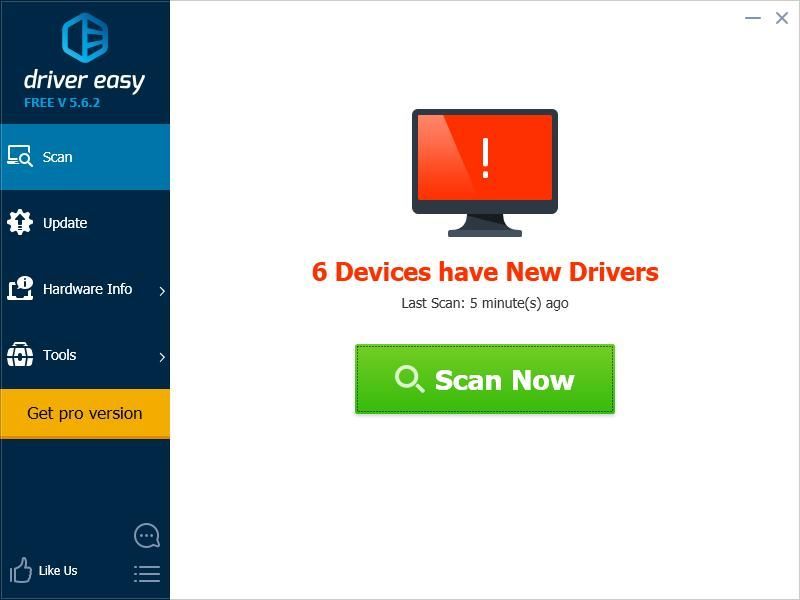
3) Clique le Mettre à jour bouton à côté de Scanner HP pour télécharger le pilote le plus récent et le plus approprié. Vous pouvez également cliquer sur le Tout mettre à jour en bas à droite pour mettre à jour automatiquement tous les pilotes obsolètes ou manquants sur votre ordinateur (cela nécessite le Version Pro - vous serez invité à mettre à niveau lorsque vous cliquez sur Tout mettre à jour).